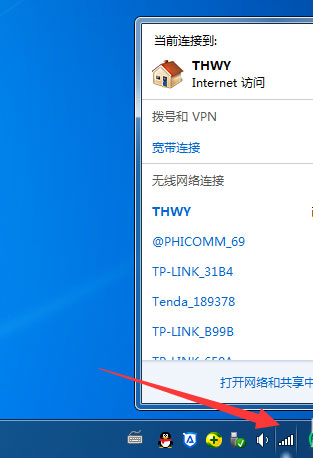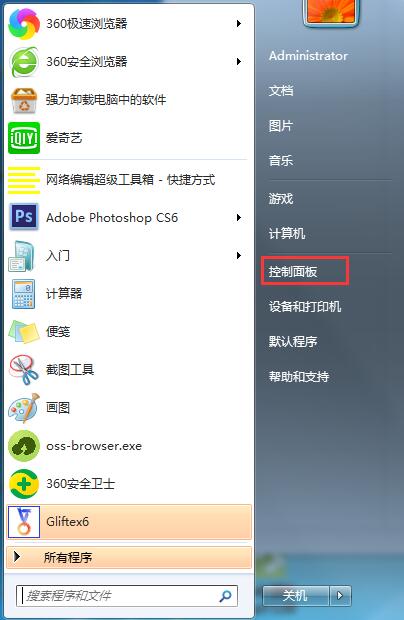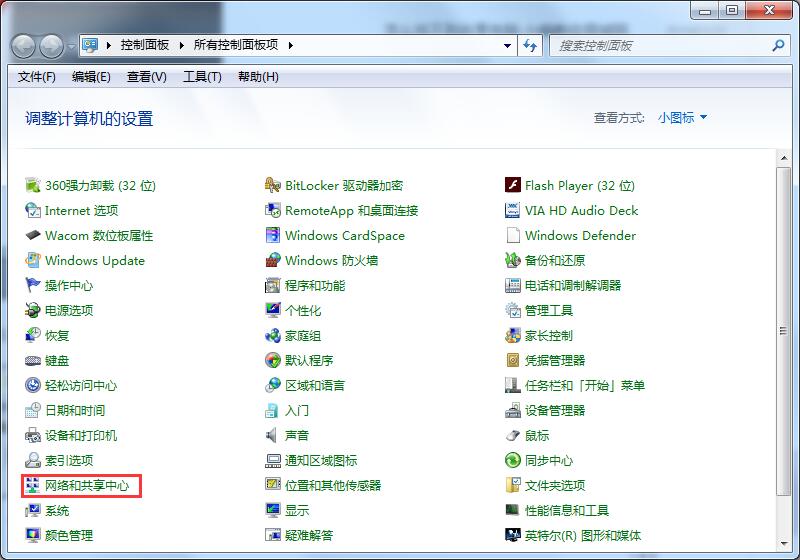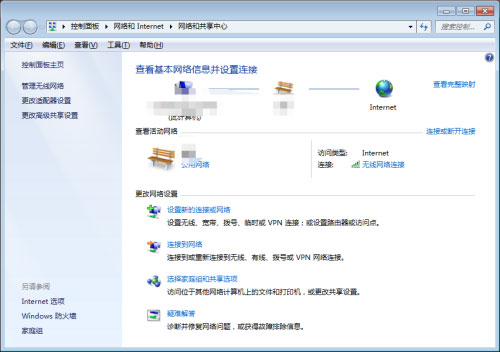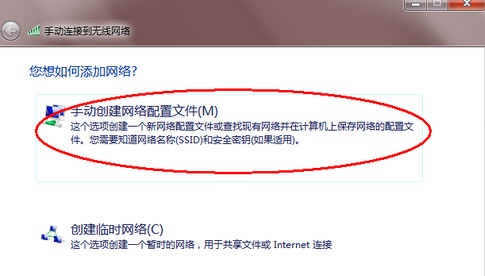首页
Win10专业版如何禁用驱动程序强制签名?
Win10专业版如何禁用驱动程序强制签名?
2021-12-27 05:53:20
来源:互联网
作者:admin
电脑和硬件之间需要驱动程序来进行连接操控,不然硬件就是白白安装。有不少用户反馈,在安装驱动程序的时候,Win10系统老是提示没有数字签名无法安装,要如何解决,不然硬件就无法使用了。其实很简单,我们只需禁用驱动程序强制签名这个功能就可以了。下面小编就给大家带来Win10专业版如何禁用驱动程序强制签名的方法。
详细如下:
1、点开“设置”,打开“更新和安全”。
2、点击“恢复”,点击“立即重新启动”。
3、点击“疑难解答”,点击“启动设置”。
4、点击“重启”,点击“禁用驱动程序强制签名”。
以上就是Win10专业版如何禁用驱动程序强制签名的详细方法,是不是很简单,希望可以帮助到你。
精品游戏
换一批